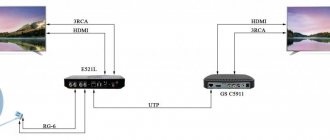После подключения пользователем интерактивного ТВ от Ростелекома, придется столкнуться с особенностями настройки каналов. В большинстве случаев пользователи не могут самостоятельно разобраться в настройках каналов, поэтому обращаются за помощью к специалистам по горячей линии. Однако, что бы быстро и самостоятельно настроить телевидение от Ростелекома требуется придерживаться инструкции.
Инструкция по подключения и настройкам каналов предоставляется Ростелекомом вместе с прямой услугой. Благодаря инструкции можно настроить самые основные функции быстро. В этой статье рассмотрим как правильно настроить интерактивное телевидение с помощью прилагающейся инструкции.
Как настроить каналы на телевизоре: инструкции
При предоставлении услуги телевидения, компания предоставляет специальную приставку, по которой и будет осуществляться показ каналов. В услугу интерактивного телевидения от Ростелекома входит:
- Приставка к телевизору;
- Кабель питания для приставки;
- Инструкция по эксплуатации.
Важно знать, что для быстрой и бесперебойной работы телевидения нужен и роутер, обеспечивающий доступ к интернету. В большинстве случаев, поиск и настройка доступных каналов настраивается автоматически. Однако настроить телевидение под свои интересы и нужды будет немного сложнее.
Компания
Ростелеком – компания, которая занимается предоставлением широкого спектра услуг. Среди них:
- Телефония.
- Интернет.
- ТВ.
- Мобильная связь.
Перечислим преимущества организации:
- Широкий спектр тарифов.
- Оптимальные цены.
- Стоимость соответствует качеству услуг.
- Используется современное оборудование.
- Вы сможете подключить одну или сразу несколько услуг от оператора.
- Большинство клиентов довольны обслуживанием.
- Присутствует хорошая поддержка абонентов.
Установка любимых каналов
Провайдер Ростелеком предоставляет широкий список каналов различной тематики: всего в базе не менее 1000 каналов. Такой большой выбор не удобен для использования, поэтому существует возможность создать на телевизоре вкладку «Любимые», куда пользователь может добавлять все интересующие или часто просматриваемые каналы.
Для удобного использования, система создала конфигурацию каналов, которые имеют свои собственные порядковые номера. Так федеральные и региональные каналы обозначаются числами от 0 до 99, 100-199 — состоят из кино и мультфильмов, 200-299 образовательные и научные каналы. Так под дальнейшими номерами содержаться каналы определенной тематики. Пользователь может удобно искать интересующий его канал.
Для настройки каналов на телевизоре LG или других известных марок, стоит следовать следующим инструкциям:
- Требуется найти нужную категорию;
- Нажать на интересующий номер канала;
- Затем нажать на стрелку, находящуюся с левой стороны;
- Далее нажать на «Ок».
Такие довольно простые действия позволят отобрать интересующие каналы и занести их в специальную созданную категорию. При следующих просмотрах, выбранные передачи можно отыскать во вкладке «Мое». Стоит знать, что если пользователь решит отказаться по каким-либо причинам от услуг телевидения от Ростелекома, это можно сделать так же просто, нажав на соответствующую кнопку в меню.
Ростелеком помощник онлайн
С каждым днем у Ростелеком увеличивается количество абонентов. Это является прямой причиной того, почему компания старается уменьшить нагрузку техподдержки. Для этого она разрабатывает инструменты, которые должны помочь всем желающим получить ответы на интересующие вопросы.
Так появился помощник абонента Ростелеком. Это специальное приложение, которое устанавливается на компьютер. Оно способно заменить консультацию у специалиста в контактном центре и позволяет получить ответы на имеющиеся вопросы.
Приложение можно скачать на компьютеры под управлением Виндовс. Возможно, в дальнейшем появятся версии и для других операционных систем. Пока же компания освоила самую популярную ОС среди клиентов.
Создание программы происходило по следующей схеме:
- Было проанализировано множество обращений, из которых отобрали самые распространенные вопросы.
- Затем были составлены максимально информативные ответы.
- Выпустили удобное приложение, в котором можно получить всю информацию.
- Были реализованы уникальные алгоритмы. Приложение понимает разные формулировки вопроса и подбирает ответ.
- Программа тестируется, улучшается и обновляется. Сотрудники добавляют новые вопросы в нее.
Как заблокировать от детей
Специально для семей с детьми Ростелеком разработал функцию родительского контроля. Данная функция очень удобна для родителей малолетних детей, она позволяет блокировать определенные каналы. Благодаря системе пароля на вход в определенные каналы, дети будут ограждены от взрослых каналов.
Для того чтобы подключить «Родительские контроль» нужно войти в свой личный кабинет, если у пользователя еще нет учетной записи, то требуется зарегистрироваться. Затем найти раздел «Защита в Интернете» и там кликнуть по «Родительский контроль». Услуга будет включена если на счету баланса будет запрашиваемая сумма услуги. Стоимость составляет 900 рублей в год.
Данную услугу можно подключить и на телевизоре, для этого требуется:
- В профиле нужно открыть настройки;
- В открывшемся меню нужно отыскать и нажать «Управление профилями»;
- Далее требуется вписать имя пользователя или зарегистрироваться;
- Система запросит PIN. Его нужно ввести в соответствующее поле;
- Чтобы система не просила PIN при каждом входе, нужно найти в меню вкладку «Отмена PIN»;
- Далее нужно придумать и ввести пароль для входа на определенные каналы;
- В секции эротики покупок нужно выбрать и нажать «Нет». Таким образом система ограничит возможность на просмотр и подписку на взрослый контент;
- После чего нужно нажать «Сохранить». Нажать назад и ввести пароль, после чего изменения вступят в силу.
При правильном соблюдении всех инструкций, взрослый контент будет полностью закрыт для детского просмотра.
Ростелеком предусмотрел и дополнительные функции защиты несовершеннолетних от взрослого контента. Такой функцией является фильтрация каналов и некоторых телепередач от детей. Эта функция подразумевает выбор и настройку каналов по возрастной категории.
Чтобы воспользоваться данной функцией нужно:
- Войти в меню;
- Выбрать вкладку «Настройки»;
- Посмотреть какие возрастные категории предлагает система. Как правило, система предлагает следующие возрастные категории: с 3 до 6 лет, с 6 до 12 лет, с 14 до 16 лет, и после 18 лет;
- После выбора возрастной критерии нужно настроить систему защиты и проверить ее работу. Если блокировка каналов по возрастом не дала требуемого результат, то нужно воспользоваться ручной блокировкой с помощью PIN. Ручная настройка займет не более 10 минут;
Как установить и где скачать приложение Ростелеком ТВ?
Устанавливая приложение на свой телевизор, пользователь получает много разнообразных функций, кроме просмотра цифрового интерактивного ТВ.
Благодаря функции мультискрин, телепередачи, фильмы и другие видео можно передавать на другие устройства (телефон, ноутбук, планшет). Это даёт возможность смотреть любимые шоу в другой комнате, где нет телевизора, на улице, или даже в другом помещении или городе. Также, если пользователь вышел из приложения на каком-либо моменте передачи, программа запоминает и фиксирует этот момент.
После того как абонент снова войдёт в приложение, он продолжит просмотр передачи с того места, на котором закончил сеанс. Такая функция доступна для подключения 5 любых устройств.
Пользователи могут брать фильмы в прокат или же покупать их полностью с возможностью просматривать кинокартину бесконечное количество раз. Цена может варьироваться в зависимости от популярности фильма или сериала (от 20 до 250 рублей за один фильм). Выбрать любой фильм можно в галерее приложения, которое обновляется с появлением новинок.
Также при установке приложения открывается очень удобная функция — управление просмотром. Если пользователь не успел посмотреть или досмотреть любимую программу, он легко может вернуться на нужным момент и продолжить просмотр в любое удобное для него время. Эта функция позволяет проматывать и пропускать рекламу, записывать передачи, а также поставить на паузу просмотр.
Установка приложения Ростелеком ТВ
Установить приложение Ростелеком ТВ можно на смартфоне через Google Play или App Store. На телевизоре его можно установить за несколько минут через фирменный магазин, установленный на Smart TV.
Стоит быть внимательным и устанавливать только официальное приложение, чтобы не допустить появления в гаджетах различных вирусов и не иметь каких-либо проблем с трансляцией каналов. Также эти приложения могут не содержать всех возможностей официальной версии. Кроме того, могут наблюдаться частые «баги», которые могут испортить впечатление от просмотра каналов.
Вход в Ростелеком ТВ
После быстрой установки приложения нужно войти в собственную учётную запись. Если её у пользователя ещё нет, её можно легко создать за несколько минут, введя необходимые персональные данные. Затем выбираем пакет, который далее будет установлен в приложении.
Купить подписку можно до установки приложения, либо после, это не имеет значения. После покупки пакета, пользователь может настроить приложение и подстроить для дальнейшего его использования.
Сразу же после установки и входа в приложение Ростелеком ТВ, пользователи могут свободно просматривать каналы, смотреть любимые фильмы и видео.
Как разблокировать?
Часто пользователи Ростелекома сталкиваются с проблемой разблокировки бесплатных каналов. Разблокировка каналов позволит значительно расширить список телепередач для просмотра. Для того чтобы успешно настроить каналы потребуется дополнительно скоростной интернет и персональный компьютер.
Что нужно сделать:
- Зайти в интернет и скачать программу VLC;
- Далее нужно открыть плейлист через скаченную и установленную программу VLC;
- После запуска нужно выбрать нужную программу.
Для обхода ограничений можно так же воспользоваться приставкой MAG-2. Приставка поможет обойти ограничения и подключить большее количество каналов, однако она потребует дополнительной прошивки. Эта услуга будет стоить 200 руб, что, как утверждают пользователи, намного дешевле чем оплата пакета телевизионных каналов. Для установки должны быть:
- Установлена прошивка с версией 2.14-2 или 2.16-2;
- Подключение к высокоскоростному интернету.
После того, как все успешно подключено нужно найти категорию «Воспроизведение» и там нажать на Verimatrix CAS. В открывшемся окне нужно нажать «Включить». Чтобы успешно включить дополнительные каналы на телевизоре нужно переместить ползунок в правую сторону. Если система запрашивает обновления ключей, то нужно перезагрузить устройства, а затем снова подключить к интернету и дождаться окончания обновлений.
Стоит знать, что для защиты своих каналов Ростелеком регулярно проверяет и шифрует свои данные, поэтому многие дорогие каналы могут быть снова не доступны. Чтобы этого не произошло пользователю нужно как можно чаще производить обновления. При возникновения трудностей с подключением каналом в обход ограничений, то нужно купить то воспользоваться полным пакетом пакетом телевизионных каналов.
Ростелеком ТВ — интерактивное, цифровое и кабельное телевидение
Ростелеком ТВ — комплекс услуг, с которыми можно ознакомиться на официальном сайте провайдера. Управление происходит через личный кабинет абонента, вход доступен по логину и паролю, а также через функцию Rostelecom ID.
Компания Ростелеком считается лучшим вариантом получения качественного, высокоскоростного интернета и телевидения. С каждым годом Ростелеком выбирают всё больше ценителей качественной картинки на экране телевизора. С развитием технологий компания также продолжает внедрять новые интернет технологии и функции для удобства использования ТВ.
Благодаря активному развитию телекоммуникаций, Ростелеком внедряют новые способы подключения пакетов телевизионных каналов. Такие разновидности как интерактивное, цифровое, кабельное, аналоговое и интерактивное ТВ Ростелеком, предоставляют возможность пользователям выбирать удобный для них вариант подключения пакета по максимально приятной цене и с большим количеством разнообразных возможностей.
Как удалить ненужные каналы?
Ростелеком регулярно проводит различные акции распространяющиеся на подключение дополнительных каналов. Это делается с целью привлечения новых пользователей и поощрении уже привлеченных клиентов. Обычно такая акция заключается во временном пробном просмотре дорогих каналов, а затем система просит оплаты.
Для того чтобы воспользоваться данной услугой нужно войти в приставку, найти в меню в раздел «Управление услугами», после чего выбрать пакет услуг и дать согласие на условие просмотра.
Чтобы отключить платную услугу нужно так же пройти процедуру, состоящую из следующих шагов:
- Нужно включить телевизор и приставку;
- Перейти в меню;
- В меню отыскать раздел «Управление услугами»;
- Выбрать подключенные пакеты услуг;
- Затем нажать на «Отключить»;
- Сохранить изменения.
Стоит знать, что подключенные платные услуги продлеваются системой автоматически, поэтому стоит отключить данную опцию вовремя. При продлевании платных услуг на счету пользователя должна быть соответствующая сумма стоимости пакета, которая списывается сразу после продлевания услуги.
Довольно часто пользователи сталкиваются с тем, что в плейлист попадают и заблокированные каналы или те, что не интересны клиенту. В этом случае стоит знать, что делать чтобы плейлист всегда состоял из нужных каналов.
Для настройки каналов требуется:
- Нужно включить телевизор и приставку;
- Войти в меню в настройки;
- В настройках нужно отыскать «Управление профилями»;
- Затем нужно перейти во вкладку «Редактирование профиля»;
- Далее нужно зайти в раздел «Родительский контроль»;
- Выбрать секцию доступности каналов;
- Выбрать требуемый канал и нажать «Запрещено»;
- Важно отметить, что на качество просмотра каналов влияет качественный их отбор. При удалении ненужных каналов, телевидение работает намного качественнее.
Интерактивное телевидение «Ростелеком»
Интерактивное ТВ от «Ростелеком» — это новые стандарты телевизионного просмотра, которые делают телевидение увлекательным, а процесс комфортным:
обширная коллекция фильмов, ставших классикой, и новинок, не вышедших еще на DVD, более ста лучших каналов для всей семьи на самый избирательный вкус, караоке-опция и информативные сервисные услуги, возможность делиться своими впечатлениями с друзьями из социальных сетей прямо при просмотре телевизора;- видеотека тематических программ на любой вкус;
- возможность системного выбора под конкретного индивидуального пользователя;
- архив позволит сохранить любимую программу в записи;
- интерактивные опции «пауза» и «трансляция сначала» помогут не пропустить интересные моменты, в то время, когда абонент отвлекся или был занят;
- защита от нежелательного контента облегчит контроль за телепросмотром своего ребенка.
Порядок следования
Ещё один аспект пользования интерактивным телевидением от Ростелекома — это настройка порядка каналов. Этот вопрос наиболее часто возникает у пользователей данного провайдера. Изменение и перемещение каналов возможно в том случае, если телевизор сам расставляет каналы. Если же последовательность списка каналов запущена производителем, то изменение и перемешивание каналов будет невозможным. Так же стоит знать о принципах изменения каналов, он напрямую зависят от модели телевизора. Так Самсунг R-серии можно перемещать каналы если следовать правилам:
- Следует войти в настройки телевизора;
- Зайти в секцию трансляции каналов;
- Далее нужно отыскать дополнительные настройки;
- В разделе «Трансляция» нужно выбрать «Изменение номера», а затем нажать на активацию;
- После чего нужно нажать на кнопку «Домой»;
- Там выбрать «Живое ТВ», после чего список каналов;
- Подтвердить изменение канала;
- Далее нужно выбрать требуемый вариант, нажать «Ввод»;
- В соответствующем поле нужно ввести измененный номер;
- Сохранить изменения.
Изменение и перемещение каналов на других телевизорах возможна при условии изучения прилагаемой инструкции.
Управление просмотром
Услуга управления просмотром доступна всем пользователем Интерактивного ТВ и позволяет сделать процесс просмотра комфортным и индивидуальным:
- можно поставить фильм на паузу и выйти за чашкой чая;
- можно перемотать назад и еще раз просмотреть непонятный и понравившийся кадр;
- можно начать просмотр сначала;
- поставить трансляцию на запись;
- посмотреть записанный архив за последних три дня.
Управление просмотром и делает телевидение интерактивным, то есть позволяет абоненту участвовать в процессе.
Что делать, если пропали каналы? Как восстановить?
Иногда пользователи сталкиваются со сбоями в трансляции телепередач и каналов, это может говорить о:
- Повреждении кабеля;
- Сбоях и технических работах провайдера;
- О проблемах с устройством.
При обнаружении неисправностей с приставкой, требуется ее перезагрузить и проверить обновления. При наличии нового ПО, его нужно скачать и установить. Далее нужно перезапустить или отключить роутер и выждать 15-20 секунд. Затем дождаться загрузки устройств.
Если в работе приставки появились торможения, то тюнер рекомендуется сбросить до заводских настроек. Некоторые пользователи предпочитают перепрошить приставку, однако это может как исправить все сбои так и уничтожить устройство.
Самые распространенные сбои:
- Невозможно получить IP адрес. Такой сбой чаще всего происходит из-за некорректной работы роутера. Чтобы исправить ситуацию требуется перезапустить роутер;
- Пульт не работает к приставке. Ситуация изменится если вставить новые батарейки. Для управления телевизором пультом от приставки стоит пригласить мастера для настройки;
- Пропали платные каналы, в доступе только государственные каналы. В таком случае скорее всего закончились деньги на балансе.
Если устранить сбои в работе самостоятельно не удалось, то лучше позвонить на горячую линию и проконсультироваться. Однако в большинстве случаев помогает перезагрузка приставки и роутера, а так же сброс к заводским настройкам.
Какое оборудование для IPTV выбрать — виды
Для доступа к интерактивному телевидению от ПАО «Ростелеком», компания предлагает 2 вида оборудования:
- IPTV приставки;
- Приставки для доступа к сервису интерактивного телевидения Wink.
На начало ноября 2021 провайдер предлагает 8 разновидностей приставок. Сравним их характеристики в таблице.
Сравнительный анализ модельного ряда ТВ-приставок ПАО «Ростелеком»
| Название | Видео-форматы | Аудио-форматы | Максимальное разрешение | Беспроводной модуль Wi-Fi | Оперативная память, МБ | Встроенная память, МБ | Цена, руб |
| IPTV SML-482 Base Wi-Fi | MPEG-2, MPEG-4 Part 2, H.263, H.264/MPEG-4 AVC, VC-1 | MPEG1/2, MP3, AAC, AC3, WMA | Full HD | 802.11n 2.4 GHz | 512 | 256 | 3990 |
| PTV SML-5050 | UHD H.265, H.264, MPEG-2, MPEG-4 Part 2, H.263, VC-1 | AAC, HE-AAC, Dolby Digital, Dolby Digital Plus, MPEG1/2, MP3 | 4K | 802.11n/ac 2.4 GHz / 5GHz | 512 | 256 | 3590 |
| Приставка IPTV HD mini | MPEG-2 ISO/IEC 13818 MPEG-4 AVC H.264/H.263 | MPEG (Layer 1,2,3), PCM, AC3, AAC | Full HD | — | 512 | 256 | 3590 |
| PTV IP HDTV Motorola VIP1003G | — | 512 | 256 | 3600 | |||
| IPTV RT STB HD | — | 256 | 256 | 3590 | |||
| IPTV SMATLABS SML-292 | — | 512 | 256 | 3590 | |||
| IPTV Sercomm STB 122A STB Android | 2.4 / 5 GHz 802.11 b/g/n/ac dual band 2*2 MIMO | 8192 | 2048 | 4500 | |||
| IPTV SuperWave IP6003 STB Android | 8192 | 2048 | 4500 |
На оборудование, которое предоставляет ПАО «Ростелеком», распространяется гарантия.
Стоимость приставок не различается друг от друга более чем на 1000 рублей. Функционал отличается наличием оперативной и встроенной памяти, беспроводным модулем, разрешением и форматами отображаемого видео.
Для работы с интерактивным ТВ Ростелеком предлагает 2 комплекта аппаратуры:
- Wink — работает только с интернетом ПАО «Ростелеком», поддерживает интерактивные каналы и видео с HD-разрешением. Стоимость 3590 рублей.
- Wink+ — работает через интернет любого провайдера, поддерживает интерактивные каналы, видео с 4K-разрешением и каталог приложений. Стоимость 4500 рублей.
Дополнительно к ТВ аппаратуре провайдер предлагает полезные аксессуары:
- Пульт ДУ Wink Wave для телевизора и приставки за 350 рублей.
- PLC-RT500 адаптеры по 1400 рублей за 1 шт. даже при покупке комплектом из 2 штук. С помощью адаптера сетевой сигнал передается по электросети дома. Благодаря этому исчезает необходимость вести сетевые провода для передачи сигнала внутри помещений.
При заказе тарифных планов компании можно арендовать приставку за 99 рублей в месяц.
Тарифы Ростелеком ТВ
Пользователи цифрового ТВ от Ростелекома могут выбрать подходящий тариф исходя из всех имеющихся пакетов:
| Пакет | Стоимость за месяц | Количество каналов | Дополнительно |
| Стартовый | 345 рублей | 126 | Подключены каналы с различными тематиками (например, искусство и развлечения) |
| Оптимальный | 475 рублей | 146 | Подключены каналы стартового пакета, а также спортивные, музыкальные и детские каналы |
| Продвинутый | 580 рублей | 168 | Включает в себя каналы стартового и оптимального пакета с добавлением каналов с трансляцией фильмов и познавательных передач |
| Максимальный | 1 700 рублей | 208 | Имеет все виды каналов. Кроме того, открывается доступ к каналам для взрослых |
Тариф для кабельного телевидения Ростелеком составляет 245 рублей. Стоимость пакета одинакова для всех регионов страны. Он включает в себя больше 50 каналов в нормальном качестве. Цена может значительно уменьшиться, если к кабельному ТВ Ростелекома подключаться соседи.
Для пользователей интерактивного телевидения Ростелеком предоставляются такие виды пакетов:
| Пакет | Стоимость за месяц | Количество каналов | Дополнительно |
| Трансформер | 650 рублей | 183 | Включает онлайн-кинотеатр с большой библиотекой фильмов и сериалов. Даёт возможность подключать ТВ к 5 устройствам |
| Максимум | 950 рублей | 249 + 7 000 фильмов и сериалов | В пакет входят функции тарифа Трансформер, а также 12 тематических пакетов |
| Премиум | 2 130 рублей | 306 + 20 000 фильмов и сериалов | Включает возможности предыдущих пакетов. Открывает доступ к 20 тематическим пакетам и Премиум контенту |
Стоит учитывать, что интерактивное телевидение работает через специальную ТВ-приставку, стоимость которой составляет 99 рублей в месяц.
Схема подключения
Схема подключения телевизионных приставок стандартна для любых провайдеров и всех типов оборудования. Она состоит из 3 элементов:
- маршрутизирующее оборудование подключено к внешней сети провайдера через WAN-порт;
- ТВ-приставка подключена к роутеру через LAN-порт, который указан в настройках IPTV маршрутизирующего оборудования;
- Телевизор подключен к приставке с помощью HDMI, LAN или AV разъема.
Вместо LAN-соединения сетевым шнуром современные приставки поддерживают и беспроводные подключения через Wi-Fi стандарты, работающие на частотах 2.4 и 5 ГГц.
Во время подключения также придется:
- настроить роутер так, чтобы работал, и интернет, и ТВ;
- настроить IPTV-приставку.
Кроме того, ПАО «Ростелеком» предлагает схему подключения, которая исключает приставку из цепи, т.е. маршрутизатор подключается напрямую в телевизор через LAN порт или с помощью беспроводных модулей Wi-Fi на 2.4 и 5 ГГц. Телевизор получает сигнал со специального онлайн-сервиса провайдера
Также IPTV сигнал можно перенаправить напрямую на компьютер с помощью специального программного обеспечения-плеера.
Благодаря онлайн-сервису вы также можете пользоваться ТВ-услугой через ПК, ноутбуки, планшеты или смартфоны. Сервис открывается через обычный браузер. Приложение Wink для Android доступно в Google Play Market, а для IOS — в App Store.
Настройку роутера для IP телевидения нужно делать в том порядке, в котором описано в предыдущем разделе. Рассмотрим, что делать, после того как вы подключили и настроили проводной интернет, подробнее:
- Авторизуйтесь в веб-интерфейсе роутера. Используйте для этого данные об IP-адресе, логине и пароле. Они указаны в документации к устройству и на его корпусе. Как правило, IP-адрес: 192.168.1.1, логин: admin, пароль: admin.
- Зайдите в раздел проводного подключения LAN. Он может быть также обозначен, как «Сеть», «Net», «Локальная сеть» или «Local net».
- Найдите включатель функции IPTV и переключите его в состояние ON/ВКЛ, если требуется.
- Найдите поле, в котором нужно указать номер порта IPTV и укажите нужный номер порта. Только через него можно будет подключить роутер к теле-приставке.
- Сохраните внесенные изменения с помощью кнопки «Сохранить» или «Применить». Как правило, она находится внизу страницы.
- Примените внесенные изменения с помощью другой кнопки «Сохранить» или «Применить», которая, как правило, находится в верхнем правом углу окна.
- Программно перезагрузите маршрутизирующее оборудование. Для этого используйте соответствующую кнопку в правом верхнем углу окна.
- Дождитесь окончания перезагрузки роутера.
После этого приступайте к настройке телевизионной приставки.
Комплектация приставки
Интерактивное цифровое телевидение от Ростелеком поставляется с помощью специальной приставки, которая перекодирует получаемый сигнал в «понятный» для телевизора. Более того, это устройство также защищает систему от неправомерного доступа к ней.
Приставка выдается каждому пользователю, который заключает договор с компанией на получение услуг. В некоторых регионах модель приставки может отличаться, однако функционал остается неизменным.
В стандартный комплект устройства входит:
- собственно, приставка;
- кабель питания;
- паспорт устройства и техническая документация.
В некоторые комплекты дополнительно входит кабель для телевизора, однако в последнее время люди вынуждены приобретать такой провод самостоятельно. Если имеется современное устройство Smart-TV или его аналоги, то потребуется HDMI-разъем, который гарантирует высокое качество звука и передаваемой картинки.
Настройка ТВ от Ростелекома
После настройки роутера остается ввести пару логин-пароль из договора в настройках приставки. Окно для ввода запустится сразу же при первом запуске приставки. Для ввода используйте пульт дистанционного управления.
Не забудьте указать правильный источник сигнала в настройках телевизора. Для этого разработчики современных моделей, как правило, предусматривают отдельную кнопку. Она подписана словами Source, Input или Вход. При ее нажатии система запускает список доступных входов для отображения сигнала телевизора. Выбирайте нужный вариант в зависимости от того, как подключена приставка:
- HDMI, разъем для высококачественной передачи аудио и видеосигнала. Разработчики устанавливают несколько разъемов этого типа, поэтому перед выбором запомните номер порта, в который вставлена приставка.
- AV, в простонародии этот разъем называют тюльпан. Он позволяет передавать, как аудио, так и видеосигнал, но в разные разъемы. Качество передачи хуже, чем для HDMI, но AV-кабели дешевле. Через данный вид разъема возможна передача аналогового сигнала.
- LAN — классический недорогой сетевой шнур для передачи данных в цифровом виде.
Телевизор лишь отображает то, что обрабатывает и запускает приставка. Чтобы не пользоваться двумя пультами одновременно, синхронизируйте пульт ДУ от приставки IPTV с телевизором.
Цифровое ТВ Ростелеком
Такой вид передачи картинки на экране, как цифровое телевидение, отличается от всех остальных разновидностей своим повышенным качеством передачи изображения. Цифровое ТВ также позволяет пользователям проводить больше разнообразных манёвров, максимально удобное руководство и большое разнообразие каналов на любой вкус и возраст. Оно позволяет:
- Поставить эфир на паузу;
- Перематывать передачи вперёд, или назад;
- Смотреть повторы программ;
- Подписаться на получение новостей;
- Выбирать и смотреть нужный фильм, сериал, видео;
- Выходить в Интернет-браузер;
- Играть в игры по сети;
- Вести разговоры в Скайпе;
- Хранить и пересматривать файлы со своими фото и видео;
- Выходить в социальные сети;
- Передавать цифровое ТВ на другие подключённые устройства (телефон, планшет, ноутбук и т. д.).
Кроме этих основных возможностей цифрового Ростелеком ТВ, есть и другие удобные функции, о которых можно узнать на официальном сайте Ростелекома, в социальных сетях и в инструкции при получении оборудования для установки.
Преимущества
На основе отзывов клиентов можно составить список положительных качеств цифрового ТВ от Ростелекома:
- Присутствие каналов в HD качестве.
- Наличие большой библиотеки фильмов и сериалов.
- Хорошее качество передачи картинки на экран.
- Возможность управления просмотрами.
- Удобное пользовательское меню.
- Легко разобраться с различными функциями.
Недостатки
Помимо большого количества преимуществ, клиенты Ростелеком также выделяют недостатки:
- Цена (в зависимости от пакета).
- Иногда необходимо перезагружать программу.
- Можно перепутать пакеты каналов, если не читать о них подробнее.
Как подключить Ростелеком ТВ?
Перед тем, как подключить Ростелеком ТВ нужно приобрести необходимый пакет (тарифный план). Затем подписывается договор с Ростелеком, после чего новому пользователю выдают необходимое оборудование для подключения ТВ. Далее подключается роутер к кабелю, который проведён в квартиру (GPON или ADSL). Затем идёт подключение приставки к роутеру и телевизору через RCA или HDMA кабели. Дальнейшая настройка проводиться непосредственно на экране телевизора при помощи пульта, который клиенту также выдаётся.
Если пользователю будет трудно самому выполнить эти действия, установить цифровое телевидение помогут специалисты Ростелекома.
Настройка пульта и его синхронизация
ПАО «Ростелеком» активно продвигает платформу интерактивного телевидения Wink. К ней в комплекте с оборудованием или отдельно идет пульт дистанционного управления Wave. Его можно синхронизировать не только с приставкой, но и с телевизором вне зависимости от его марки или модели. Для этого подключите телевизор к приставке, запустите оба устройства и следуйте инструкции:
- Удерживайте сочетание клавиш «ОК» + «ТВ» на пульте пока индикатор на телевизоре не загорится дважды.
- Укажите цифровой код, он универсален — «911».
- Переключайте каналы пультом. Если вы все сделали верно, через несколько нажатий телевизор выключится.
- Нажмите «ОК». ТВ мигнет дважды, если синхронизация удалась.
Если синхронизация с помощью универсального кода не получилась, найдите код для конкретной модели телевизора в документации к приставке или пульту. Далее действуйте по инструкции:
- Нажмите и удерживайте кнопки «ОК» и «ТВ» пока светодиод на телевизоре не мигнет дважды. Это займет около 3 секунд.
- Введите выбранный код. Индикатор телевизора мигнет дважды. Если он этого не сделал, проверьте наличие другого кода для этой модели и пройдите шаги 1-2 заново.
При затруднениях в настройке, позвоните по бесплатному телефону ПАО «Ростелеком» 8 800 1000 800.
Если задержать кнопки ОК и ТВ 3 секунды и ввести код 997 затем, то пульт ДУ рассинхронизируется с телевизором.
Преимущества приложения
Какие преимущества имеет онлайн-помощник компании?
- Программа распространяется бесплатно.
- Она работает стабильно.
- Доступна для самой популярной ОС.
- В случае наличия запроса со стороны клиентов, РТ может сделать версии под Мак и Линукс.
- Программа проста в освоении.
- Не нужно теперь звонить в контактный центр, когда можно найти ответ в приложении.
- Программа улучшается со временем.
- Она не нуждается в существенных ресурсах.
- Можно запустить приложение на различных компьютерах и ноутбуках.
- Оно обладает приятным интерфейсом и красивым оформлением.
- Многие абоненты Ростелеком активно пользуются им.
Как настроить каналы на телевизоре
После ввода логина и пароля из договора с провайдером, система автоматически отобразит весь спектр возможностей. Настраивать общий список телеканалов не нужно, он уже есть.
Телевизионные каналы и иные возможности отображены в виде понятной графической плитки с картинками и подписями. Для удобства каналы также разбиты по тематикам:
- все;
- детям;
- спорт;
- ТВ-шоу;
- фильмы;
- сериалы;
- новости;
- познавательный мир;
- для взрослых;
- музыка;
- любимые каналы.
Все каналы и их категории предопределены тарифным планом. Только список любимых каналов пользователь заполняет самостоятельно.
Выбираем любимые каналы
Каждый канал можно добавлять или удалять из списка любимых. Для этого:
- Откройте общий список каналов.
- Выберите нужный канал.
- Нажмите кнопку вправо на пульте ДУ.
- Выберите пункт «В любимые».
Теперь добавленный канал доступен из отдельного списка.
Блокируем канал от детей
ПАО «Ростелеком» предусмотрел для абонентов. Чтобы включить ее:
- Откройте пункт «Настройки» из меню приставки.
- Откройте пункт «Мои настройки.
- Выберите «Уровень доступа».
- Выберите уровень доступа, который нужно настроить. Варианты отталкиваются от потенциального возраста детей.
- Вернитесь в раздел «Настройки».
- Выберите «Управление профилями».
- Нажмите «Редактировать», чтобы установить настройки доступа, в т.ч. PIN-код, когда его спрашивать и отдельный код для покупки фильмов.
- В подразделе «Родительский контроль» установите, к каким конкретно каналам нужно закрыть доступ. Список каналов указан в пункте «Доступ к каналам» и представляет из себя перечень, где напротив каждого названия указан статус канала — «Разрешено», «Разрешено без PIN-кода» или «Запрещено».
Отдельные настройки можно устанавливать для детей от 3, 6 и 12 лет.
Разблокируем закрытые каналы
Каналы, заблокированные вследствие отсутствия в выбранном тарифном плане, появляются автоматически со сменой тарифа. Некоторые неактивные каналы списка будут сразу указывать, какой подписчики не хватает для их просмотра.
Каналы, которые не работают из-за неактуальной версии прошивки, можно вернуть обновив ПО приемника.
Каналы, которые не работают из-за включенной функции родительского контроля можно удалить из запрещенных так же, как они были туда добавлены. Алгоритм добавления мы подробно описали в предыдущем разделе.
Удаляем ненужные каналы
Удаляются каналы так же, как и запрещаются:
- Откройте настройки в меню приставки.
- Выберите пункт «Управление профилями».
- Нажмите «Редактировать».
- Выберите «Родительский контроль».
- Нажмите «Доступ к каналам»
- Листайте и запрещайте ненужные или неактивные каналы. После запрета они не будут отображаться в общем списке.
Настройки, введенные таким образом, актуальны для конкретного профиля. Конфигурации для детей от 3, от 6 и от 12 лет нужно вводить отдельно.
Сервис Видеопроката
Став обладателем Интерактивного ТВ, можно не выходя из дома пользоваться услугами видеопроката на сервисе: выбирать понравившиеся фильмы в огромной коллекции от российских и мировых студий, как раритетные, так и новинки, еще не вышедшие в DVD. Можно оплатить услугу на двое суток или два месяца просмотра. Можно купить, пополнив собственную коллекцию.
Есть вариант осуществления ежемесячной тематической подписки на:
мировые сериалы;- «Отчаянных домохозяек» и «Анатомию страсти»;
- шедевры студии Disney;
- новые российские сериалы;
- голливудские блокбастеры;
- каналы для женщин;
- мультфильмы.
Возможные проблемы при настройке
Если вы думаете, что все настроили верно, а телевидения нет, не спешите искать другого поставщика услуг. Сперва проверьте проблемы по нашему списку:
- Перепутан порт IPTV. Ошибка приведет к полной недоступности сервиса. Сверяйте порт, выставленный в веб-интерфейсе роутера, с задействованным реально.
- Выключена функция IPTV в настройках веб-интерфейса маршрутизатора. При этом не важно, какой порт указан, если установлено значение выкл, значит IPTV нет.
- Отсутствует Интернет. Если его нет, нет и ТВ. Проверьте его на любом мобильном или стационарном устройстве. Причин отсутствия может быть много — от неуплаты до неверно выставленных настроек.
- Кончилась телевизионная подписка. Если вы покупаете ее отдельно, проверьте своевременность внесения абонентской платы.
Если ничего не получается, попробуйте 2 способа решения проблем:
- перезагрузить все устройства в схеме;
- позвонить в службу технической поддержки провайдера по номеру 8 800 100-08-00, звонки по РФ бесплатные.
Провайдер ПАО «Ростелеком» предлагает интересные тарифные планы с разными ценниками и наборами каналов. Освоиться и установить необходимое оборудование не сложно — следуйте нашим советам и смотрите ТВ без рекламы.